0. Contexte
Marre de dépendre du cloud pour contrôler votre maison intelligente ? SONOFF iHost Smart Home Hub est là pour vous. Cet appareil compact mais puissant vous permet de gérer toute votre domotique localement, avec de nombreuses options pour personnaliser votre configuration. Dans ce guide, nous explorerons tout, des fonctionnalités de base aux configurations avancées avec Docker et Home Assistant.

1. Description
Cette petite boîte ne paie peut-être pas de mine, mais elle fait le travail :
- Processeur: Quad-core 1,5 GHz – performance rapide et fluide.
- RAM: 4 Go – parfait pour exécuter plusieurs applications comme Node-RED ou Docker.
- Stockage: 8 Go internes, extensibles via microSD jusqu'à 256 Go.
- Connectivité:
- Wi-Fi 2.4 GHz pour connecter vos appareils.
- Bluetooth 5.0 pour les appareils compatibles BLE.
- Ethernet Gigabit pour une connexion réseau stable.
- USB-C pour l'alimentation.
- USB-A pour des extensions futures ?
Caractéristiques principales :
- Scènes: Créez des automatisations personnalisées avec plusieurs conditions.
- Système d'alarme: Configurez le vôtre Système d'alarme Zigbee.
- 100% Local:
- Non connexion internet requise pour gérer votre maison intelligente.
- Pas de dépendance au cloud → vous protège contre les pannes réseau et les risques de piratage.
- Faible latence → tout fonctionne parfaitement à l'intérieur de votre maison.
- Support Matter : Intégrez-le dans votre Hub Matter pour contrôler tous vos appareils intelligents.
- Support Docker : Installez divers modules complémentaires (que nous couvrirons en détail).
- Plug & Play : Pas de configuration complexe requise — il suffit de brancher Ethernet et USB-C, et vous êtes prêt à partir !
1.1 Intégration d'appareil
Avec un simple cliquez sur le bouton bleu « + », vous pouvez facilement ajouter quatre types d'appareils :


Contrairement aux hubs Zigbee propriétaires, le iHost fonctionne plus comme Zigbee2MQTT, ce qui signifie qu'il reconnaît les appareils quelle que soit la marque :

Support de caméra : Avec Compatibilité ESP32 et RTSP, la plupart des caméras peuvent être ajoutées sans effort, offrant un streaming vidéo fluide—tout en local !

Vous pouvez aussi créer pièces, groupes, et ajouter des télécommandes eWeLink pour un meilleur contrôle :

1.2 Scènes
Comme beaucoup d'autres, j'ai commencé avec un Xiaomi gateway avant d'atteindre rapidement ses limites, ce qui m'a conduit à explorer Jeedom au moment.
Avec SONOFF iHost, les options de personnalisation sont vraiment impressionnantes.

Vous pouvez sélectionner déclencheurs multiples, y compris :
- Déclencheurs basés sur l'appareil
- Déclencheurs basés sur le temps (jours spécifiques, horaires récurrents, etc.)
- Déclencheurs au lever ou au coucher du soleil avec Positionnement GPS (avec la possibilité de programmer des actions X minutes avant ou après l'événement)
- Exécution manuelle
Vous pouvez définir si seulement une de ces conditions doivent être remplies pour que l'action se déclenche ou si toutes les conditions doivent être remplies.
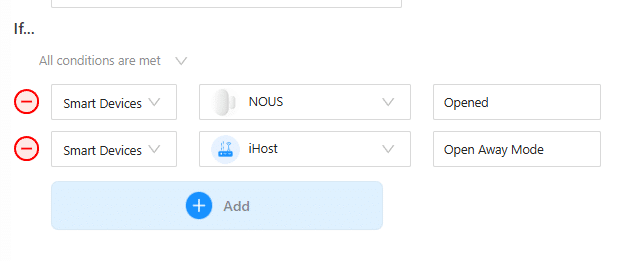
Une fois les conditions définies, vous pouvez configurer l'action :
- Ajouter un délai avant l'exécution
- Choisissez si vous souhaitez déclencher une scène ou un appareil spécifique

🚨 Limitation : Actuellement, il n'est pas possible de capturer images de la caméra dans les actions.
Exemple d'une action manuelle :

1.3 Système d'alarme
Dans mode d'alarme, vous pouvez définir :
- Lequel appareils déclenchent l'alarme sur le iHost.
- Le type d'alarme et son conditions d'activation.
- Exemple : Vous ne voudriez pas qu'un détecteur de mouvement déclenche l'alarme lorsque vous êtes à la maison.
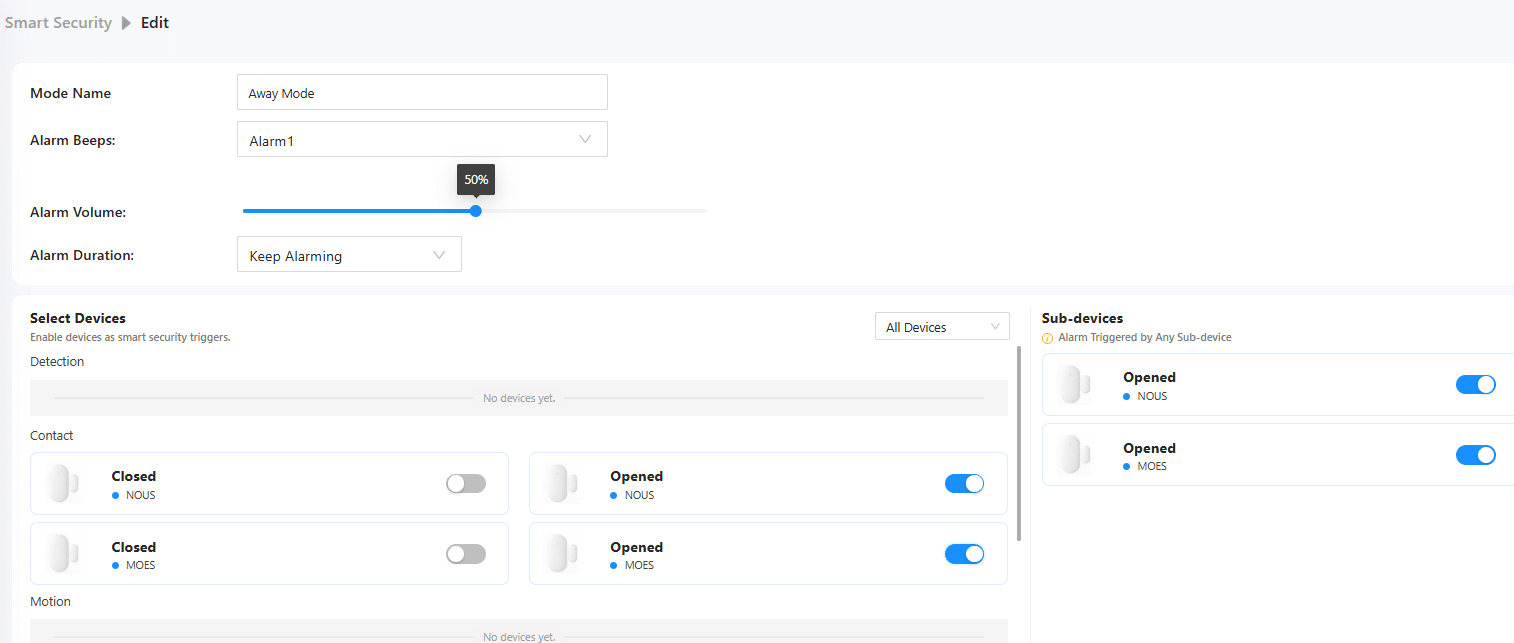
Il y a trois modes d'alarme disponible.

1.4 Cast
Avec le fonction Cast, vous pouvez diffuser l'affichage de n'importe quel appareil sur un téléphone, tablette, ou même un NSPanel Pro pour la surveillance en temps réel.
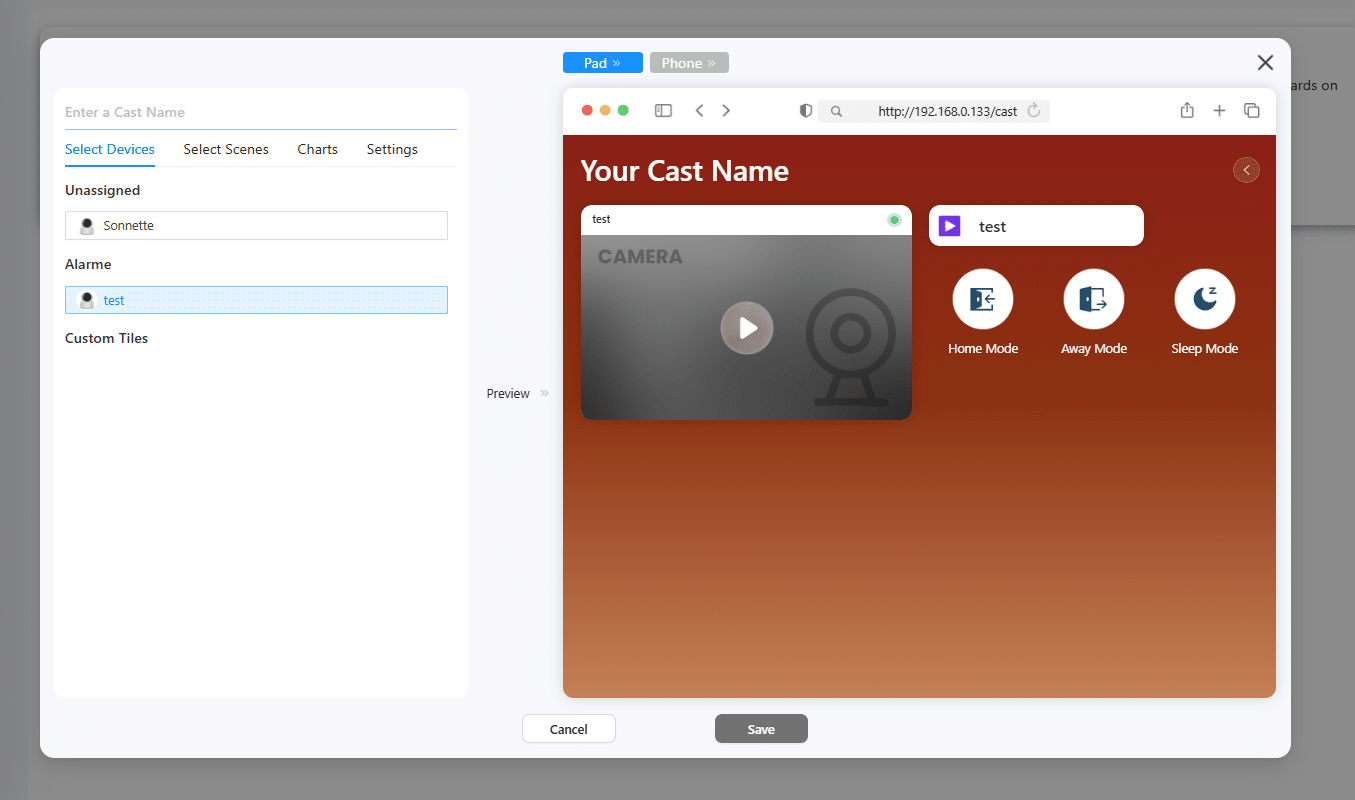
1.5 Docker
L'une des plus grandes forces de la iHost est sa prise en charge Docker intégrée. Cela signifie que vous pouvez installer diverses applications pour améliorer votre configuration de maison intelligente.
Voici quelques Conteneurs Docker à essayer :
- Node-RED – Créez des automatisations avancées.
- Mosquitto MQTT – Un courtier MQTT pour vos appareils connectés.
- Home Assistant – Tester une alternative à eWeLink Cube.
- InfluxDB – Stocker et analyser les données IoT.
- Grafana – Visualiser les données avec des graphiques élégants.
💡 Capacité : SONOFF iHost peut fonctionner 5-7 conteneurs simultanément, selon l'utilisation des ressources.

1.6 Matter
Rien de révolutionnaire, mais iHost prend en charge Matter, vous permettant de contrôler les appareils compatibles Matter et les partager avec d'autres plateformes.

1.7 Pilote
Quelques fonctionnalités bêta destiné à améliorer l'expérience utilisateur, tels que :
- Extension de la portée Wi-Fi
- Streaming iHost audio vers une enceinte Bluetooth
- Autres fonctionnalités expérimentales

1.8 Paramètres
Vous pouvez personnaliser divers paramètres sur le iHost, y compris :
- Sélection de la langue
- Configuration Wi-Fi – Configurez l'accès réseau.
- Nom de l'appareil & mot de passe – Changez les identifiants de l’iHost.
- Position GPS – Saisissez votre position géographique.
- Sauvegarde & restauration – Sauvegardez ou récupérez votre configuration.
- Surveillance du système – Vérifiez Utilisation du CPU et de la mémoire.
- Redémarrer – Redémarrez l'appareil si nécessaire.

En résumé
SONOFF iHost Smart Home Hub est un solide, flexible, et sécurisé solution pour gérer votre maison intelligente. Que vous soyez un débutant ou un utilisateur avancé, vous pouvez l'adapter à vos besoins avec eWeLink Cube, Node-RED, et Docker.
Avec iHost, vous obtenez un véritable expérience de maison intelligente—sans compromis confidentialité.
Vous en voulez encore plus ? Voilà qui est ambitieux !
2. Installation de Home Assistant
2.1 Prérequis
- Un SONOFF iHost est requis.
- Assurez-vous que vousr iHost la version du système est 2.5.1 ou ultérieure.
- Un Classe d'application 2 une carte (A2), d'une capacité minimale de 32 Go, est recommandée pour de meilleures performances, notamment lors des petites opérations de lecture et d'écriture.
- Comme iHost est basé sur un processeur 32 bits, certaines fonctionnalités de Home Assistant peuvent ne pas être compatibles.


2.2 Préparation de la carte Micro SD
Matériel requis
- Une carte Micro SD A2 (32 Go ou plus)
- Un lecteur de carte SD : tout lecteur de carte USB standard fonctionnera si votre ordinateur portable n'a pas de lecteur de carte SD intégré.
Logiciel requis
- Outil de flashage de carte Micro SD : Balena Etcher ou Raspberry Pi Imager, etc.
- Visitez le projet GitHub pour l'image correspondante de HA sur iHost : iHost-Open-Source-Project.

2.3 Flashage HA Over iHost Image vers la carte Micro SD
Flasher avec Balena Etcher
- Insérez la carte Micro SD dans le lecteur de carte et connectez-le à votre ordinateur.
- Téléchargez et lancez Etcher.

- Cliquez Flasher depuis un fichier, puis sélectionnez lee HA over iHost image fichier téléchargé sur votre ordinateur.

2. Cliquez Sélectionner la cible, puis choisissez la carte Micro SD que vous avez insérée.
*Remarque : Veuillez vous assurer de sélectionner le bon lecteur !

3. Cliquez Flasher ! pour commencer à flasher lee HA over iHost image sur la carte Micro SD.
*Note : Ne pas retirer ou utiliser la carte SD pendant le processus de flashage.
Flasher avec Raspberry Pi Imager
- Insérez la carte SD dans le lecteur de carte et connectez-le à votre ordinateur.
- Téléchargez et lancez Raspberry Pi Imager.

- Cliquez CHOISIR L'APPAREIL > Pas de filtrage.

- Cliquez CHOISIR LE SYSTÈME > Utiliser personnalisé, puis sélectionnez le fichier image HA over iHost téléchargé sur votre ordinateur.


-
Cliquez CHOISIR LE STOCKAGE, puis choisissez la carte Micro SD que vous avez insérée.
*Note : Veuillez vous assurer de sélectionner la bonne carte Micro SD !

- Cliquez SUIVANT > NON, EFFACER LES PARAMÈTRES, et confirmez pour effacer tous les paramètres sur la carte SD.



-
Commencez à flasher l'image HA over iHost sur la carte SD insérée.
*Note : Ne pas interagir avec la carte SD (par ex., débrancher ou modifier des fichiers) pendant le processus de flashage.


2.4 Démarrage Home Assistant Operating System sur iHost
Migrer les appareils Zigbee (Optionnel)
Si la migration des appareils Zigbee n'est pas nécessaire, passez à la section suivante.
iHost vous permet d'exporter et de migrer les données des appareils Zigbee d'iHost vers Home Assistant en téléchargeant le fichier de sauvegarde disponible tpour restaurer dans Home Assistant intégré avec ZHA/Zigbee2MQTT. Seuls le réseau Zigbee et l'état des appareils sont migrés. Les minuteries, groupes, scènes et noms d'appareils ne sont pas inclus. Comment restaurer ?
Démarrageexécutant Home Assistant Operating System sur iHost
- Insérez la carte Micro SD pré-flashée dans le slot SD de l'iHost.
- Connectez iHost à un câble réseau et allumez-le.
- Appuyez plusieurs fois sur le bouton muet (♪) en haut jusqu'à ce quela bande LED latérale osi iHost entre dans un BLEU motif de lumière respirante, indiquant que le système fonctionnant sur iHost passe à Home Assistant installé sur la carte SD ;

-
Si l'indicateur LED affiche un BLEU motif de lumière respirante, vous pouvez accéder à votre nouvelle interface web Home Assistant dans les 10 prochaines minutes. Le premier démarrage peut prendre plus de temps.
Dans un navigateur de bureau, saisissez homeassistant.local:8123.
*Note : Si vous utilisez une version plus ancienne de Windows ou avez des configurations réseau plus strictes, vous devrez peut-être accéder à Home Assistant en utilisant l'une des URL suivantes :
http://homeassistant:8123 ou http://X.X.X.X:8123 (remplacez X.X.X.X par l'adresse IP de votre Raspberry Pi)
Dépannage des échecs de démarrage
- Si lela bande LED latérale nene montre pas un BLEU motif de lumière clignotanteretour mais un ROUGE motif de lumière clignotante aprèsaprès avoir alimenté pendant 5 secondes ou après avoir appuyé plusieurs fois sur le bouton, le démarrage a échoué. Essayez de redémarrerle Home Assistant Operating System comme suitfenêtres :
- Coupez puis remettez sous tension iHost ;
- Aucune pression de bouton n'est nécessaire.
- iHost tente de démarrer à nouveaupas Home Assistant Operating System dede la carte SD.

- Si vous ne pouvez pas accéder à l'interface web de Home Assistant dans les 10 minutes suivant les opérations ci-dessus, cela peut être dû à une image mal flashée. Essayez de re-flasher la carte SD ou d'en utiliser une nouvelle.
2.5 Retour àà eWeLink CUBE
- Pour revenir àà eWeLink CUBE, fSuivez ces étapes :
- Coupez puis rallumez l'iHost.
- Appuyez plusieurs fois sur le bouton muet (♪) en moins de 3 secondes.
- La LED La bande latérale spassera à un ROUGE motif de lumière fluide, confirmant que le système est revenu à eWeLink CUBE.

*Notes :
- Si plusieurs appareils fonctionnentdémarrage du système d'exploitation Home Assistant sur votre réseau, le nom d'hôte [homeassistant.local] peut ne pas se résoudre correctement. Vous pouvez découvrir l'adresse IP correcte via l'interface de gestion de votre routeur ou en diffusant le service mDNS [_home-assistant._tcp.].
- Si le dernier démarrage provenait de la carte SD, et que la carte est retirée sans revenir à eWeLink CUBE, lLa bande LED latérale va afficher un ROUGE motif de lumière respirante, indiquant que le système d'exploitation Home Assistant n'a pas réussi à démarrer sur iHost.
2.6 Ressources matérielles
ActivéLe système d'exploitation Home Assistant est succfonctionnant avec succès sur iHost, vous pouvez utiliser les matériels embarqués pris en charge suivants :
Bouton & indicateur LED
Le module complémentaire de contrôle matériel iHost permet de contrôler les boutons et les indicateurs LED d'iHost dans Home Assistant. Il les enregistre en tant qu'appareils et entités séparées, permettant aux utilisateurs de les utiliser dans des automatisations pour des interactions matérielles plus flexibles(par exemple, déclencher l'entité du bouton d'alimentation pour éteindre iHost). Pour plus de détails, consultez le Module complémentaire de contrôle matériel iHost guide.
Bluetooth
- Modèle de chipset : RTL8723DS
- Chemin : Paramètres > Appareils & Services > Intégrations > Bluetooth
- Découverte : Automatique

Wi-Fi
- Modèle de chipset : RTL8723DS
- Chemin : Paramètres > Système > Réseau > Configurer les interfaces réseau > WLAN0
- Découverte : Automatique

Coordinateur Zigbee
- Modèle de chipset : 00.21.05.0009 SOC EFR32MG21A020F768IM32-B SiliconLabs QFN32-4*4 (RAM 64kB,Flash 768kB)
- Chemin : Paramètres > Système > Matériel > Tout le matériel > /dev/ttyS4
- Découverte : Via Zigbee Home Automation (ZHA) ou Zigbee2MQTT

2.7 Support matériel à venir
- Haut-parleur
- Microphone
- Add-on Matter Bridge
- Add-on eWeLink Smart Home
2.8 Remerciements
Ce projet est un développement dérivé basé sur Darkxst’s [ha-operating-system] projet depuis GitHub. Nous remercions sincèrement l'auteur original pour ses contributions fondamentales.
3. Conclusion
SONOFF iHost n'est pas l'appareil le plus puissant du marché, mais il a un avantage majeur : il évolue rapidement, et chaque mise à jour apporte des fonctionnalités qui le rendent de plus en plus compétitif. Qui sait ? Peut-être qu'un jour nous pourrons installer Home Assistant directement, sans avoir à choisir une option de démarrage ou passer par des manipulations compliquées.
Les modules Bluetooth et Zigbee intégrés fonctionnent vraiment bien. Pas de gros problèmes de compatibilité, tout est fluide et relativement simple à configurer. Bien que l'iHost ne soit pas parfait, il est bien pensé et offre une alternative solide pour ceux qui cherchent une solution locale sans dépendre du cloud.
Mais là où il se distingue, c'est en offrant des options intéressantes pour tous les types d'utilisateurs :
- Pour les bidouilleurs : Node-RED et Docker ouvrent la porte à des automatisations avancées.
- Pour les autres : eWeLink Cube vous permet de profiter d'un écosystème clé en main, sans besoin de coder ou de bricoler.
- Pour les utilisateurs avancés : Home Assistant est facilement installable.
Le blog original est ici (en français) : https://youdom.net/sonoff-ihost-de-ewelink-a-home-assistant-le-roi-de-la-polyvalence/



















































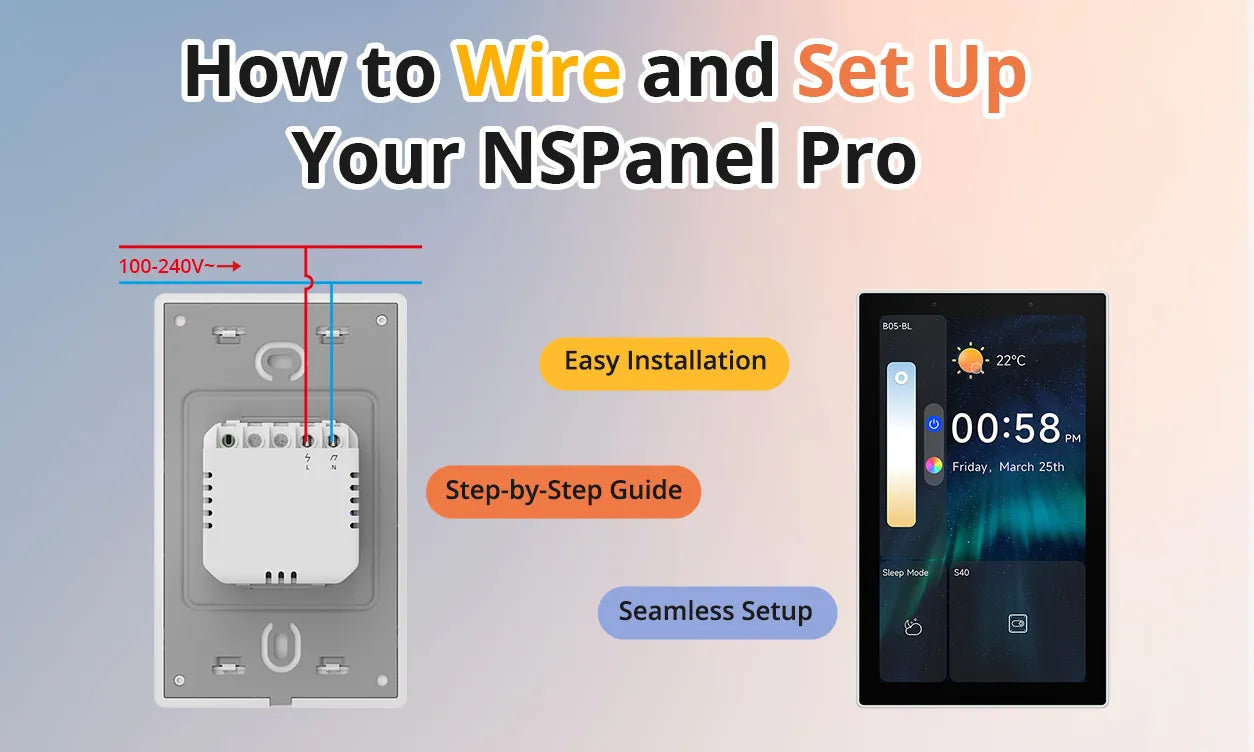
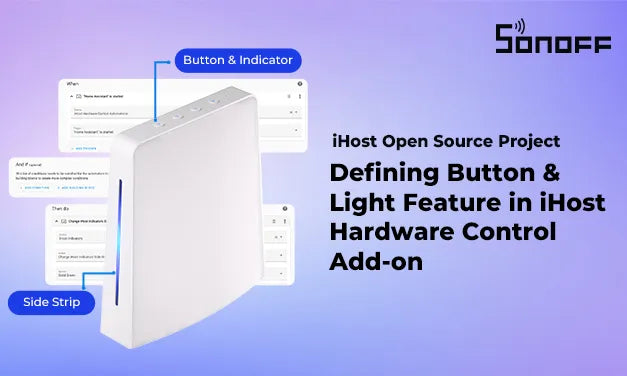
Laisser un commentaire
Tous les commentaires sont modérés avant d'être publiés.
Ce site est protégé par hCaptcha, et la Politique de confidentialité et les Conditions de service de hCaptcha s’appliquent.